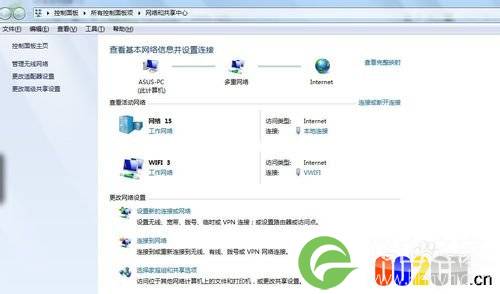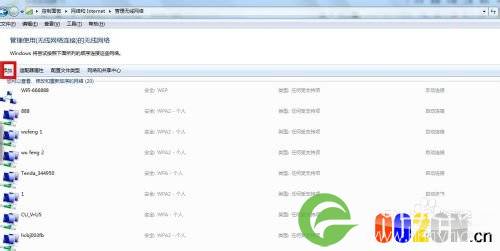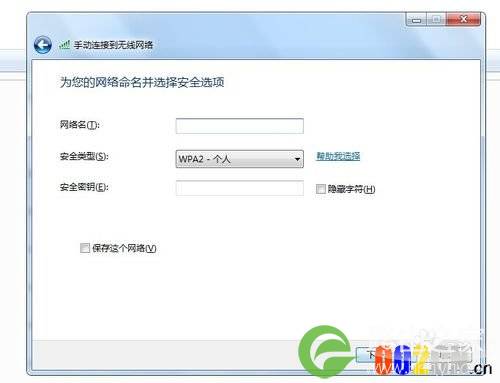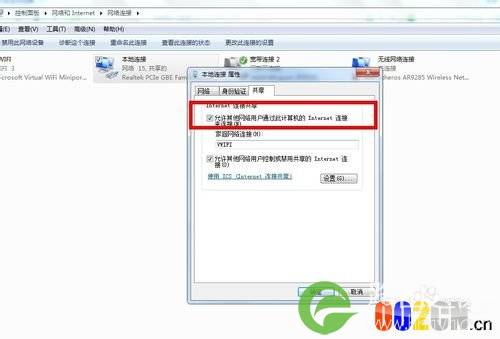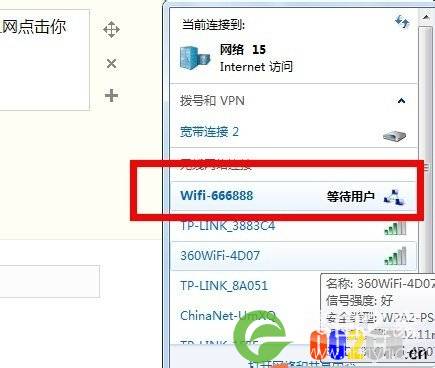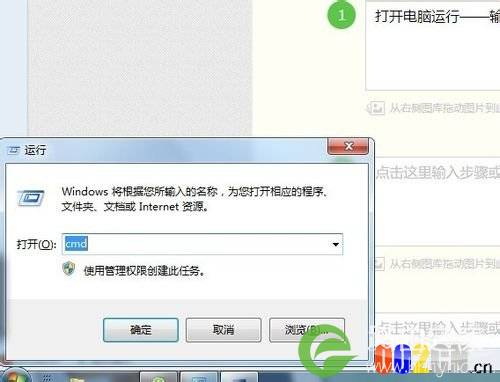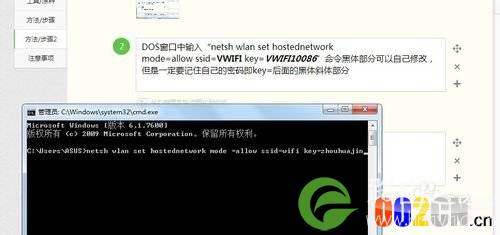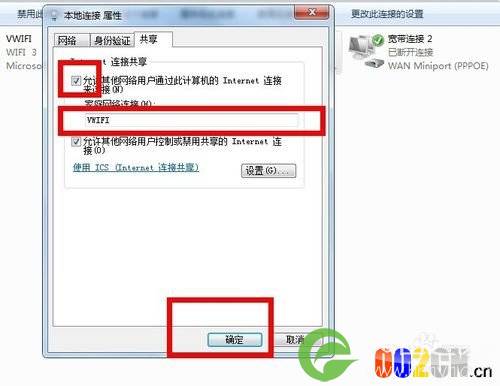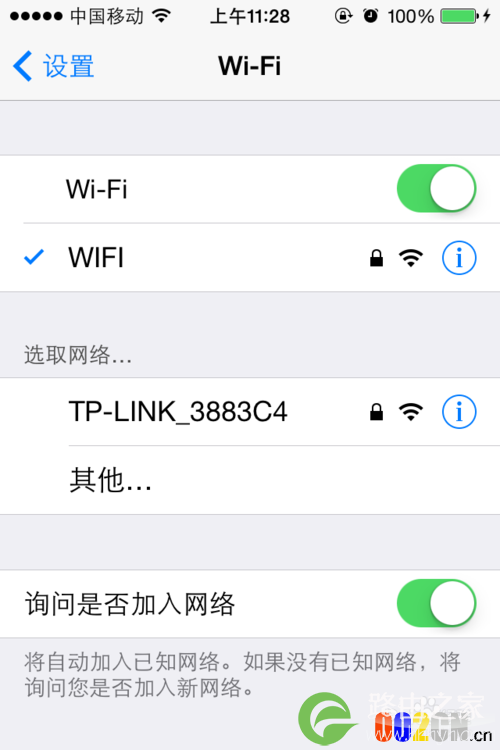第一个是电脑如何实现wifi共享,建立工作组,第二个是手机如何连接笔记本电脑(这个很巴适,只要电脑可以上网,手机就可以上网,其实是和360wifi原理一样,只不过是360wifi老是自动连接不上手机,我一气卸载了,用攻略自己建立个wifi)
点屏幕右下角的那个小电脑(网络)标志,里面有打开网络和共享中心
选左上角管理无线网络——选择添加
选择创建临时网络——点击下一步——输入网络名称(这个自己随意想,最好用数字和字母组合)
安全类型选择WEP——安全密钥为10位数字——然后在左下角勾选保存这个网络(很重要,不然以后还要重新创建),新建完成,然后关闭。
5
返回——找到更改适配器设置——对本地连接右击,选择属性,再选择共享,里面把选项选为"无线网络连接",然后把那个允许其他网络,上打钩,然后点击确定,好了,共享完成完成
手机或者电脑搜索你取的那个网络名字连接,输入密码,ok;以后上网点击你设置的那个网络名称连接上网即可,电脑连接提示是等待用户,当你手机也连接上这个网络时即连接成功。
打开电脑运行——输入“cmd”——确定
DOS窗口中输入“netsh wlan set hostednetwork mode=allowssid=wifikey=zhouhuajin”命令中的醋黑体字部分可以自己修改,但是一定要记住自己的密码即key=后面的黑体斜体部分,空格也要输入。
输入完毕点击确定。再输入“netsh wlan start hostednetwork”命令激活。ok主体步骤完成。
4
找到更改适配器,同时可以看见自己设置的那个vwifi网络,点击你正在联网的那个宽带-本地连接,无线或宽带均可。我的是宽带连接。
对其邮件点击属性,选择共享,点击如图操作,确定,及大功告成。
手机搜索你设置的wifi名称,输入密码即可连接成功。
最后,将命令“netsh wlan start hostednetwork”复制到记事本中,另存为XX.bat文件,以后需要时就以管理员方式运行这个XX.bat,手机就可以畅游网络了。
原创文章,作者:网络,如若转载,请注明出处:https://www.224m.com/16611.html